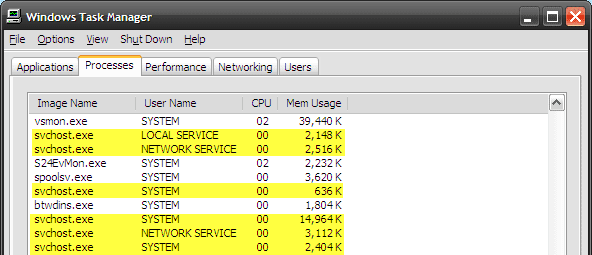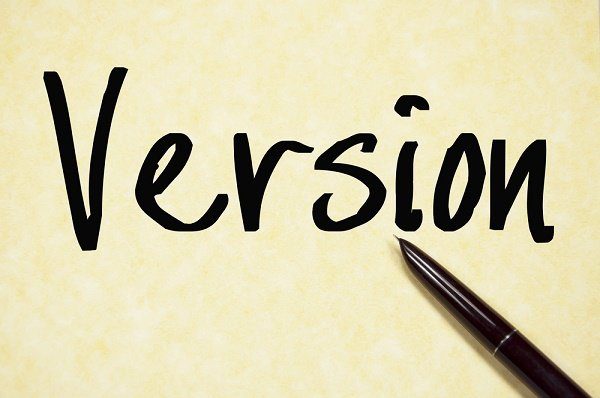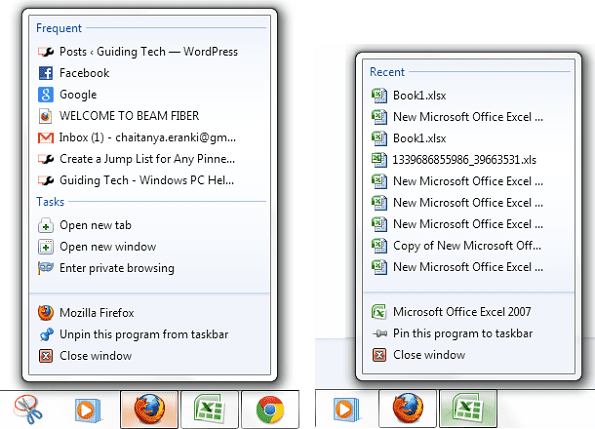Windows 10 Домашняя: как отключить автоматические обновления
Деактивировать автоматические обновления в Windows 10 Home немного сложно, так как ручной опции больше нет. С помощью нашего простого трюка вы можете включить ручное обновление также и в домашней версии.
Программы для Windows, мобильные приложения, игры - ВСЁ БЕСПЛАТНО, в нашем закрытом телеграмм канале - Подписывайтесь:)
В Windows Home все обновления, от обновлений безопасности и обновлений определений Защитника Windows до любых необязательных обновлений и даже обновлений драйверов, будут установлены автоматически. Вы не можете отключить его, как в Windows 8, Windows 7 и более ранних версиях.
Хотя в выпусках Windows 10 Professional, Enterprise и Education есть функция, называемая Отложить обновленияв самой распространенной версии Windows 10 Home такой возможности нет.

Единственный способ, которым вы можете деактивировать только некоторые необязательные обновления, скрыт за “Расширенные настройки” где можно снять галочку «Дайте мне обновления для других продуктов Microsoft, когда я обновляю Windows».
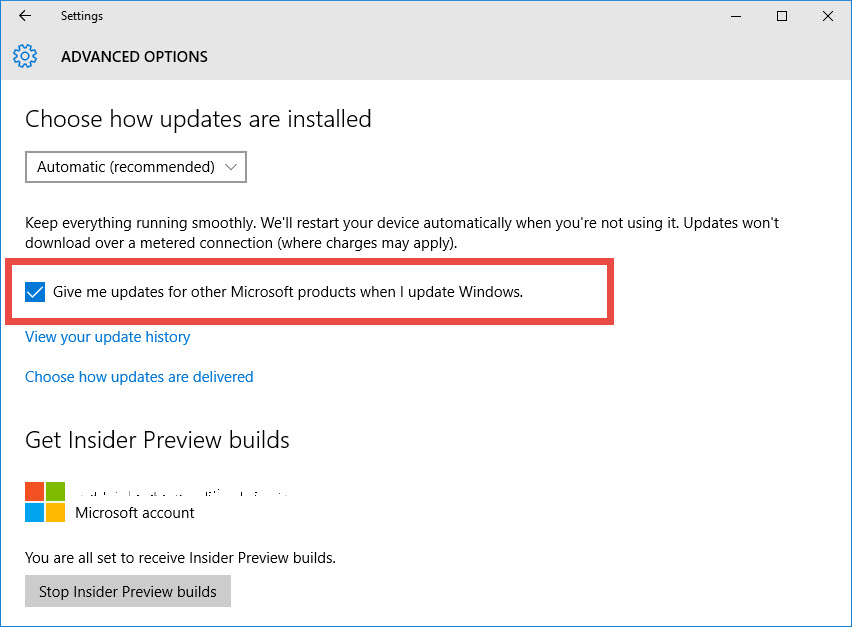
Но это не повлияет на обновления Windows 10 и позволит вам только отключить обновления для Microsoft Office и других программ Microsoft.
Преимущества отключения автоматических обновлений в Windows 10
Если у вас медленное интернет-соединение, автоматическая загрузка может сильно раздражать. Он может поразить вас в любое время в гостиничном номере, в кафе или в аэропорту. И если Microsoft выпустит ошибочное обновление, вы можете столкнуться с серьезными проблемами, как в случае обновления КБ3081424 который вызвал бесконечный цикл перезагрузок для некоторых пользователей.
Итак, если вы хотите отключить автоматические обновления в Windows 10 Home, вот обходной путь показан в виде видео и ниже со всеми шагами, которые вам нужно сделать.
Однако при этом вам необходимо придерживаться активного подхода и часто устанавливать обновления Windows вручную.
Откройте приложение настроек Windows 10 Home и выберите Сеть и Интернет.
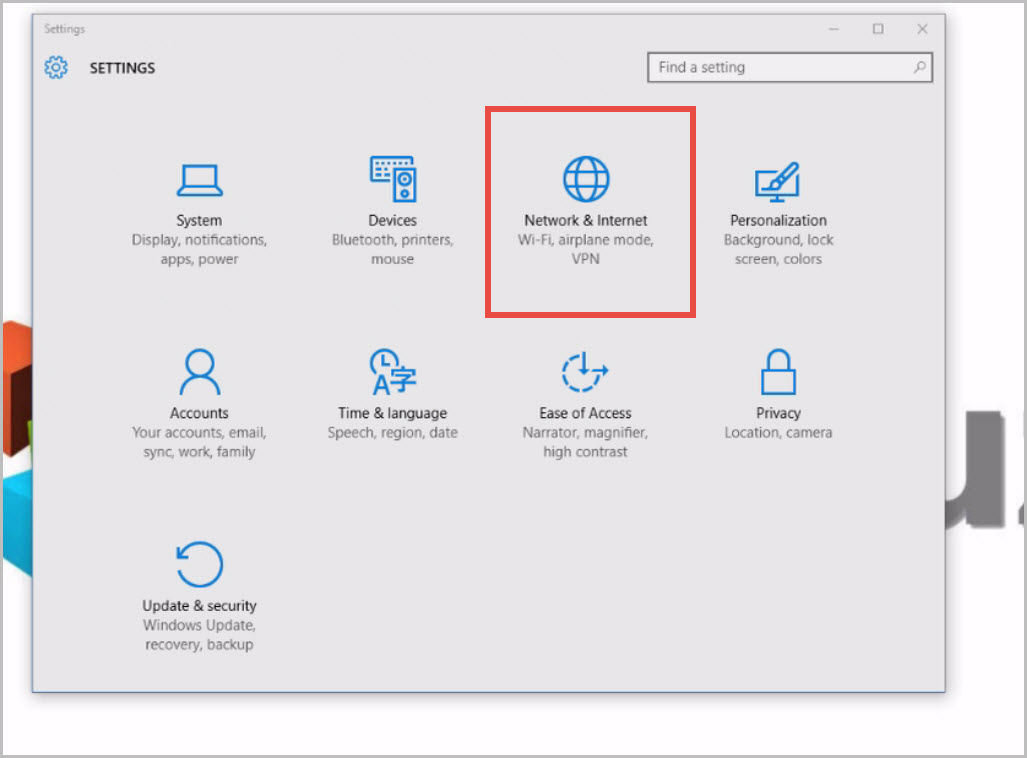
В списке сетей Wi-Fi прокрутите вниз до конца окна.
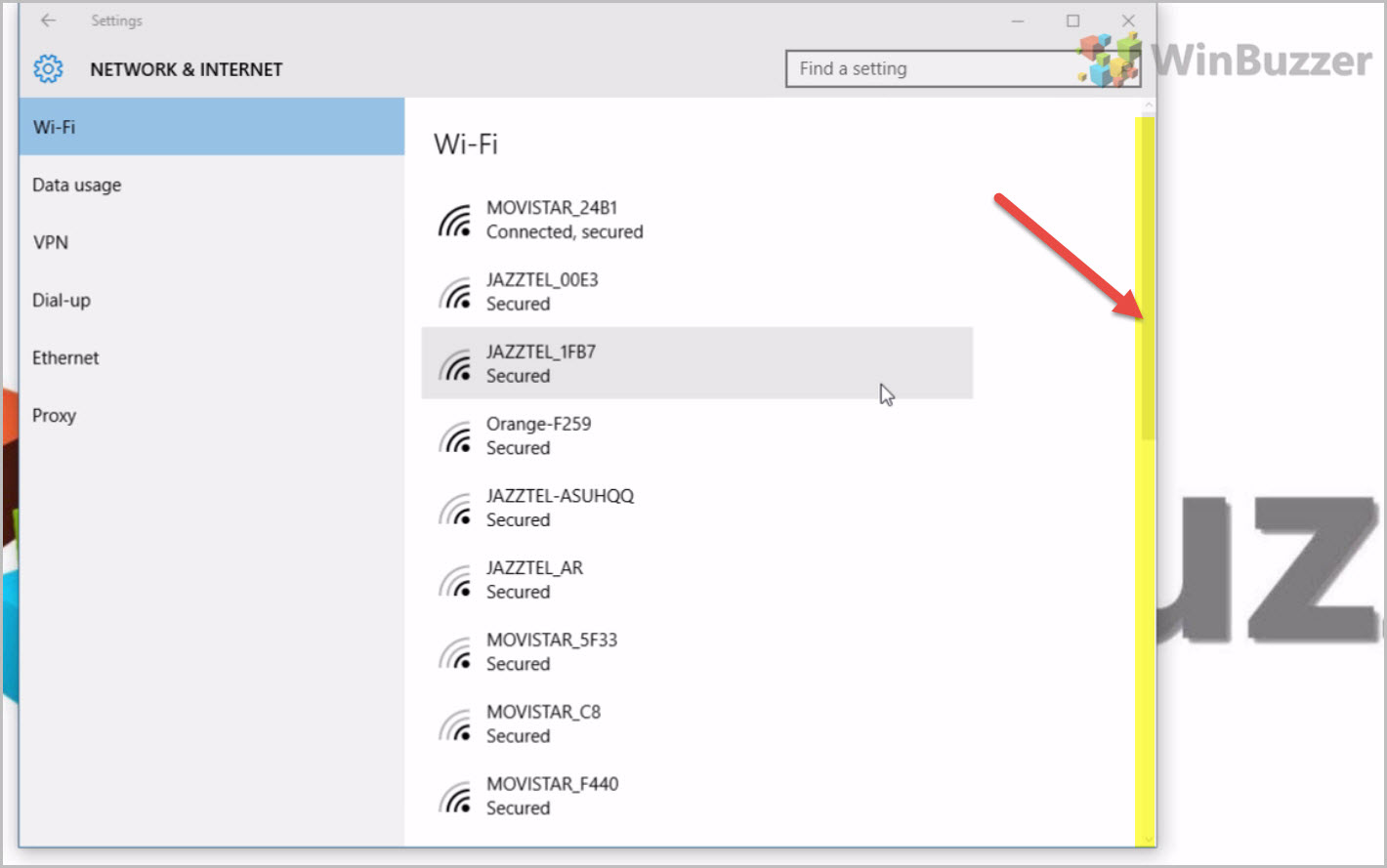
Выбирать Расширенные настройки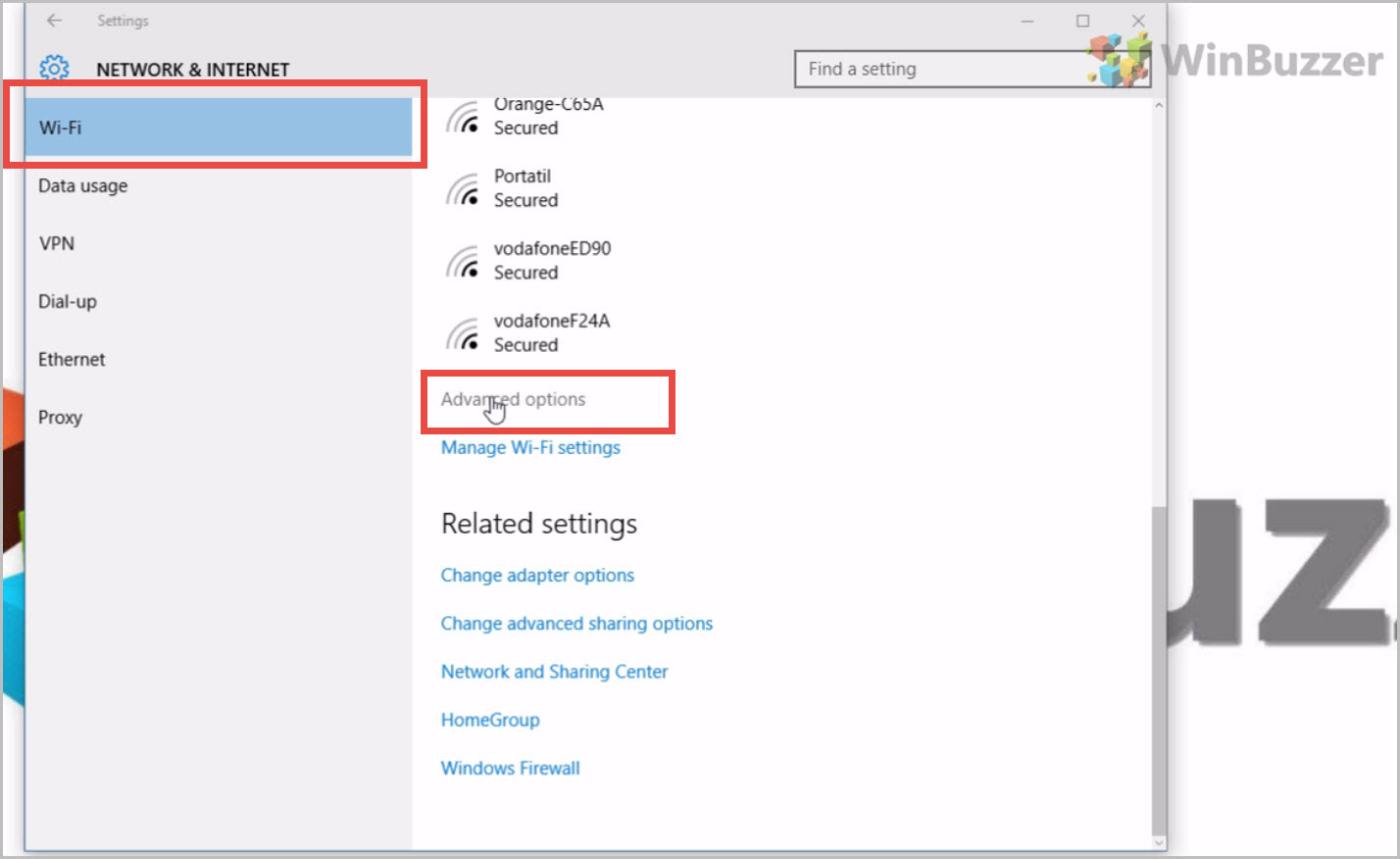
Давать возможность Установить лимитное подключение вариант и готово.
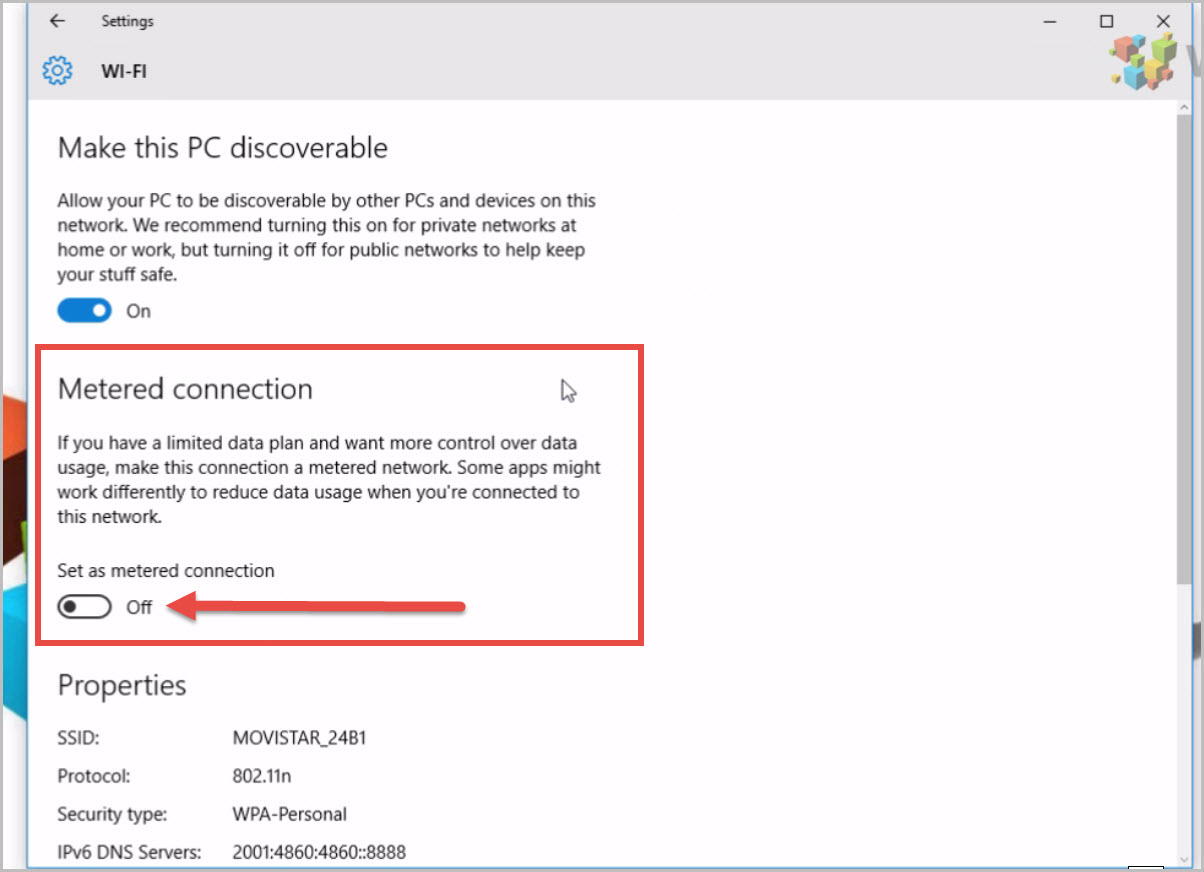
Если вы сделаете это для одной сети WIFI, к которой вы в данный момент подключены, Windows запомнит этот параметр и для других сетей Wi-Fi.
Как только вы это сделаете, автоматические обновления полностью отключатся. Чтобы получить их вручную, вам нужно нажать кнопку «Загрузить». Таким образом, вы можете устанавливать только те обновления, которые хотите, и когда хотите.
Что такое лимитное подключение?
Измеренное соединение — это, по сути, подключение к Интернету, при котором вам выставляется счет за объем загружаемых данных. Windows 10 автоматически определяет определенные типы соединений, например соединения для передачи данных по сотовой сети, как лимитные.
Программы для Windows, мобильные приложения, игры - ВСЁ БЕСПЛАТНО, в нашем закрытом телеграмм канале - Подписывайтесь:)